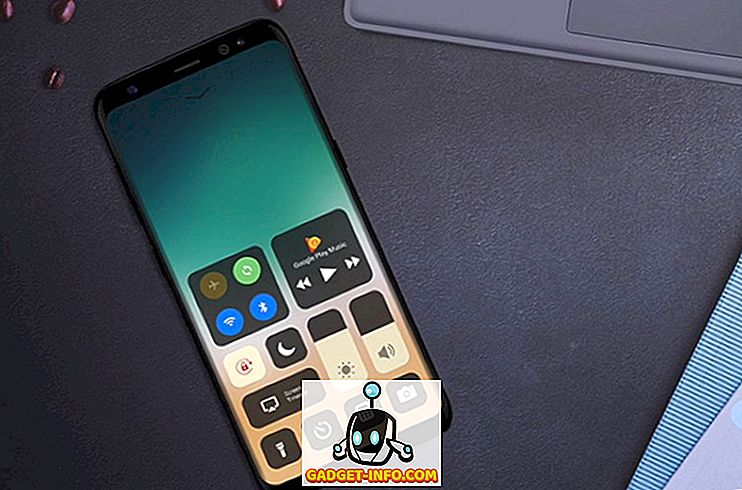Se você gosta de brincar com o seu dispositivo Android, é bem provável que esteja ciente do lançador Nova. Embora existam toneladas de grandes lançadores disponíveis para Android, o lançador do Nova é sem dúvida o melhor do mercado. O aplicativo de inicialização traz muitas opções de personalização, mas se há uma coisa que falta, é uma loja de tema. Algumas pessoas argumentarão que não há necessidade de uma loja de tema no launcher Nova porque você pode facilmente criar temas do Nova Launcher. Bem, nós concordamos com isso, já que é bem fácil criar um tema ou configuração do launcher do Nova.
Então, se você tem pensado o tempo todo sobre os temas legais do lançador do Nova, não se preocupe, nós vamos contar tudo sobre isso. Então, sem mais delongas, aqui estão os passos para criar um tema de lançador do Nova:
Antes de começar, você obviamente terá que instalar o lançador Nova na Google Play Store. Você pode tentar a versão gratuita para começar, mas a maioria das opções legais estão disponíveis no Nova Launcher Prime (US $ 4, 99). Além disso, certifique-se de fazer do Nova seu inicializador padrão. Para fazer isso, vá para Configurações-> Página inicial ou Configurações-> Aplicativos e pressione o botão de configurações e, em seguida, selecione "Aplicativos padrão".
1. Defina um belo papel de parede de sua escolha
Seu papel de parede homescreen é a base do seu tema lançador Nova, como você terá que escolher os outros elementos com base em seu papel de parede. Assim, é importante escolher um papel de parede que pareça bonito e possa resistir ao teste do tempo. Para o nosso tema, nós usamos um papel de parede minimalista de aparência plana apelidado de "Matexial 28" do aplicativo de parede Wallrox .
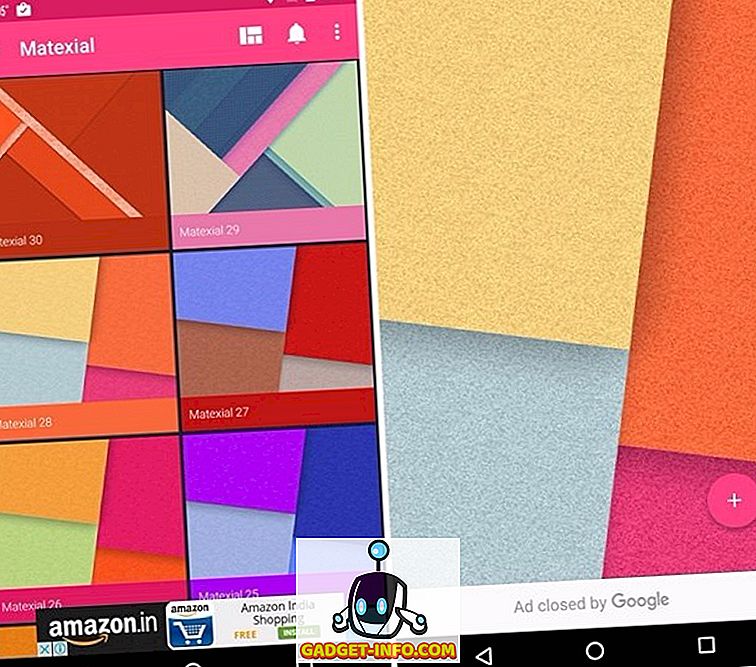
Enquanto mantivemos as coisas simples, não é necessário que você faça o mesmo. Você pode escolher papéis de parede altamente detalhados e personalizáveis dos gostos de KLWP, Muzei, embora estes aplicativos podem ficar muito complicados às vezes. Você também pode escolher entre os vários papéis de parede em aplicativos como Zedge, Backgrounds HD ou você pode conferir alguns incríveis aplicativos de papel de parede ao vivo.
2. Instalar um pacote de ícones que complementa o papel de parede
Há uma infinidade de pacotes de ícones surpreendentes disponíveis para Android, mas você terá que escolher um pacote de ícones que vai bem com o papel de parede. É importante que os ícones não pareçam deslocados contra o papel de parede. Nós escolhemos o pacote de ícones Voxel para o nosso tema, considerando que ele traz um design plano e nosso papel de parede está na mesma linha. Além disso, gostamos dos ícones quadrados unificados que o Voxel traz. Para alterar os ícones no Nova, vá para Nova Configurações-> Olhar e sentir-> Tema de ícones e selecione o pacote de ícones que você deseja.
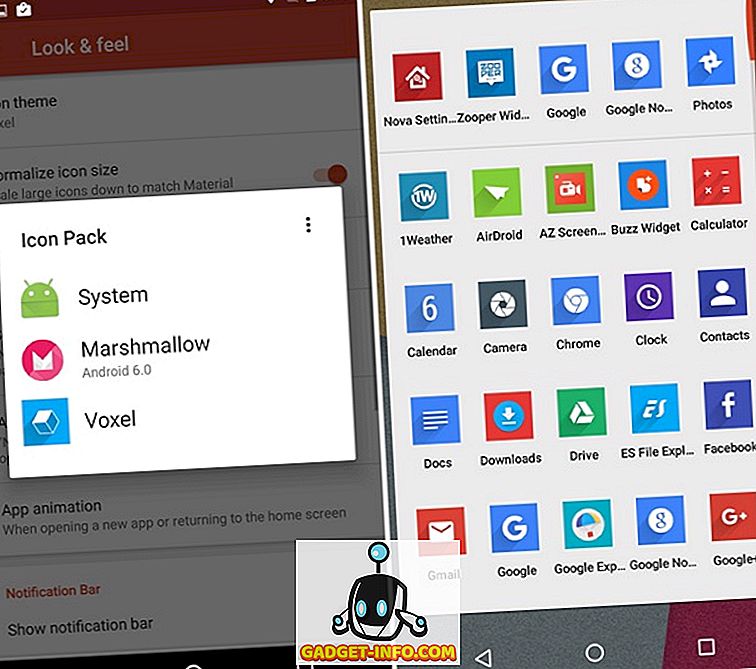
No entanto, você pode escolher seus próprios ícones e nós sugerimos a você os gostos de Merus, Aurora, Elun, Nimbbi, Polycon etc. Você também pode conferir nosso post sobre os 20 melhores pacotes de ícones disponíveis para Android.
3. Adicione widgets bonitos e funcionais
Os widgets não apenas trazem funcionalidade e informações diretamente para sua tela inicial, mas também trazem um toque de beleza. Então, você pode adicionar alguns belos widgets para melhorar o tema do lançador do Nova. De fato, em nosso tema, usamos alguns widgets . Nós usamos o popular aplicativo Zooper Widget Pro para adicionar um de seus widgets de modelo padrão apelidado de " DaveDate ".
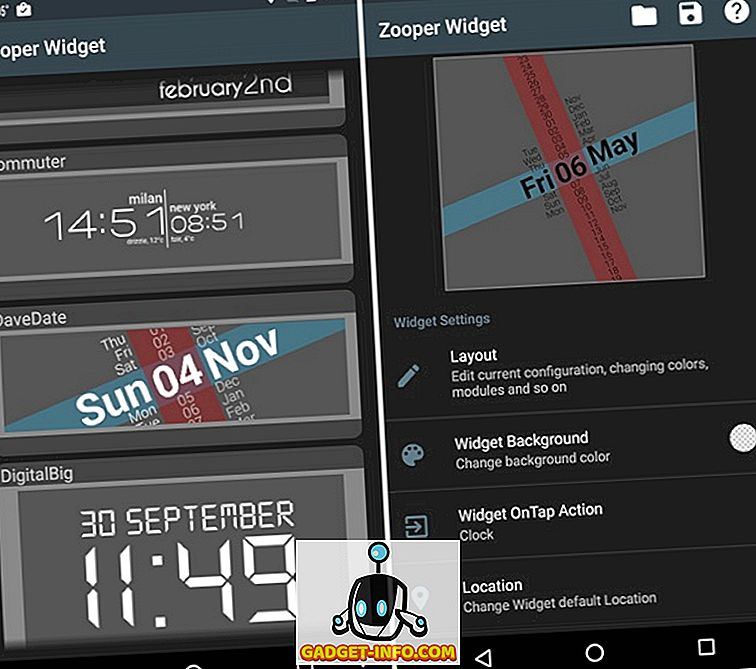
Também criamos um widget personalizado através do Zooper para mostrar informações do sistema, como bateria e armazenamento. Usamos um conjunto de ícones escalável para mostrar o ícone da bateria, rich text para os detalhes da bateria e texto simples para mostrar os detalhes do armazenamento. O Zooper oferece uma tonelada de opções, semelhante ao KLWP, para que você possa personalizar um widget da maneira que preferir.
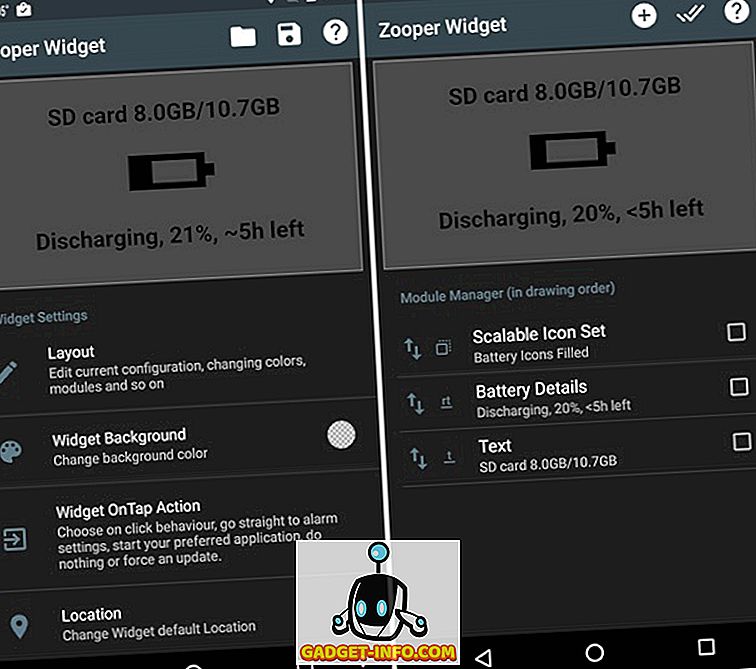
Juntamente com o par de widgets do Zooper, adicionamos um widget de music player com o Shuttle, que traz alguns layouts de widgets juntamente com opções para editar transparência, cores, plano de fundo e texto. Com o widget do music player, também usamos um dos widgets do clima 1Weather . No widget 1Weather, escolhemos o Background para ser transparente, Icon Set & Accent para ser Black e o Clock ace como “Custom”. Por fim, também adicionamos um widget do Google Keep ao nosso tema.
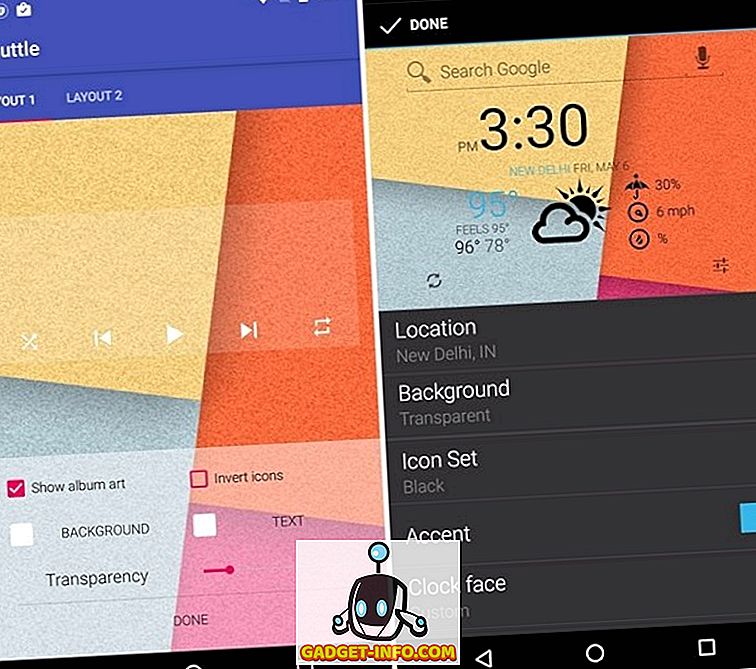
Nota : Usamos texto em preto em todos os nossos widgets para dar aos widgets um bom contraste contra o papel de parede leve e os ícones coloridos da Voxel.
Como a maioria das outras coisas, existem vários widgets legais disponíveis para Android, para que você possa escolher por conta própria. Se precisar de ajuda, confira nossa lista dos 17 melhores widgets do Android.
4. Mexa com as opções do Nova Launcher
O tema do seu lançador do Nova talvez já esteja bonito, mas você precisa adicionar alguns retoques com algumas configurações do lançador do Nova. É importante que você saiba todas as opções legais do lançador do Nova, porque é isso que é preciso para refinar seu tema. Então, aqui vai:
Área de Trabalho
O launcher Nova permite que você personalize a tela de desktop do Android ao máximo . Em Nova Configurações-> Desktop, você pode alterar a grade de ícones (o número de ícones que você pode ajustar), layout de ícone (tamanho de ícone, fontes etc.), preenchimento de largura e altura (espaço entre ícones), estilos de barra de pesquisa, indicadores de página & cor, rolagem de papel de parede e muito mais. Você também pode verificar os vários efeitos de rolagem (pilha de cartas, tablet, vidro, limpeza, etc.) que fazem uma enorme diferença na experiência do usuário. Há também opções para sobrepor widgets, bloquear a área de trabalho e muito mais.
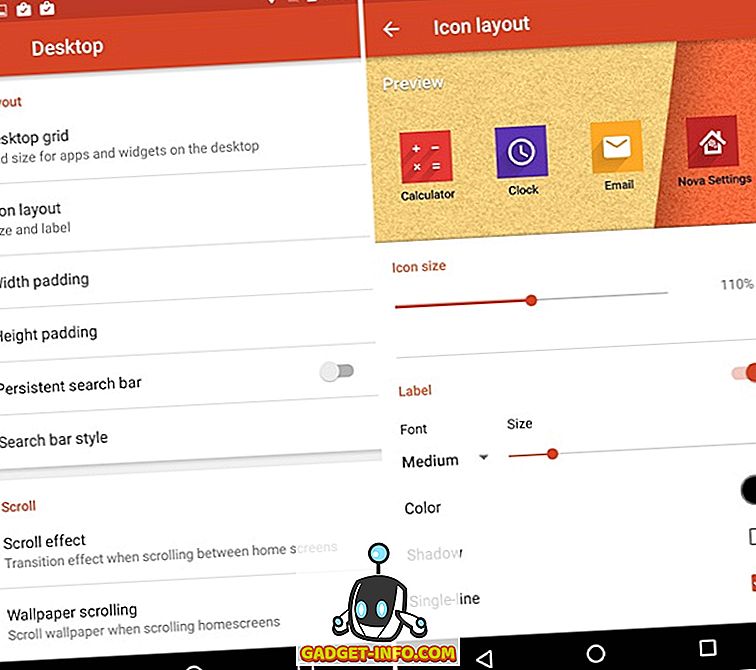
Para o nosso tema, nós brincamos com apenas algumas opções. Nós definimos o tamanho da grade da área de trabalho para “5 × 5”, tamanho do ícone para “110%” e fonte para “médio” no formato Ícone, largura e altura para “Nenhum”, desativamos a rolagem de papel de parede e escolhemos a opção “Limpar” efeito.
App & widget drawers
Você também pode alterar as gavetas de aplicativos e widgets para atender às suas necessidades. Nova traz opções para alterar a grade na gaveta de aplicativos, estilo de gaveta (lista, horizontal, vertical) para aplicativos e widgets, animação de transição, efeitos de rolagem e muito mais. Você também pode optar por ver a gaveta do aplicativo no estilo da guia, como as versões anteriores do Android, as gavetas do grupo e adicionar uma barra de pesquisa. Se você não gosta do fundo branco da gaveta, pode optar por ter outra imagem ou apenas mantê-la transparente .
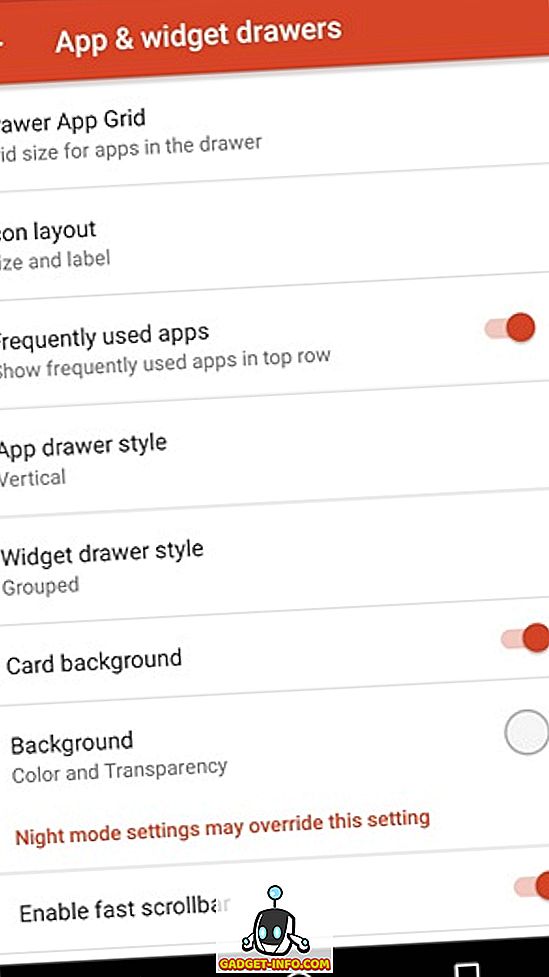
Nosso tema foi mais voltado para os aprimoramentos da tela inicial, por isso não fizemos nenhuma alteração nas configurações do aplicativo e da gaveta de widgets. No entanto, você pode facilmente ir em frente e fazer as alterações desejadas.
Doca
Dock inclui os ícones acessíveis na parte inferior em todas as páginas da tela inicial. Nova permite adicionar páginas ao encaixe e aumentar o número de ícones no encaixe. Você também pode alterar o tamanho do ícone, a fonte, o preenchimento e ativar "encaixar como sobreposição", o que permite alternar o encaixe com gestos. Há uma opção legal para mudar o fundo da doca também. Se você não é fã do dock, o Nova permite que você o desligue completamente .
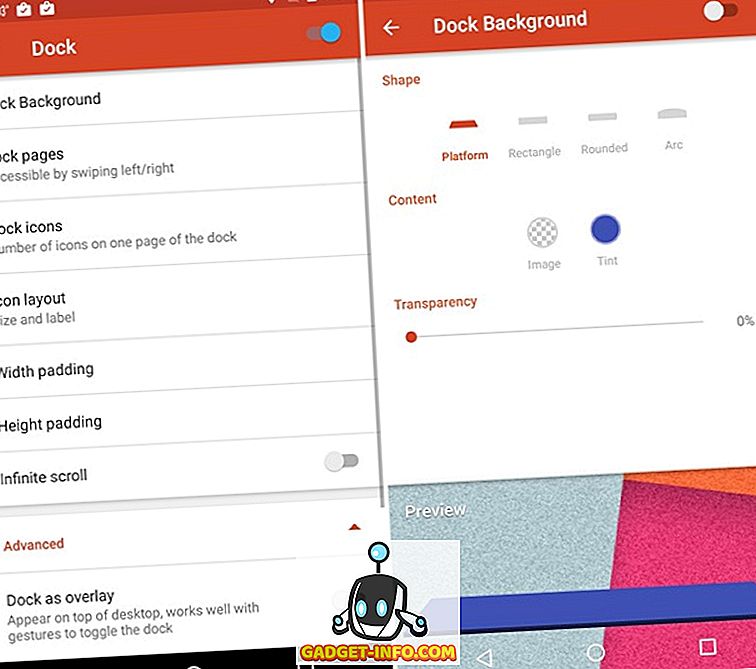
Alteramos o tamanho do ícone no Dock para 110% do nosso tema, para corresponder ao tamanho do ícone aos ícones da tela inicial.
Pastas
Como as novas e legais pastas do Android N? Bem, você pode tê-los com o lançador Nova . Você pode ir facilmente para Configurações Nova-> Pastas e alterar a aparência da pasta e dos ícones. Você pode optar por ter ícones em pilha, grade, leque ou linha, mantendo o fundo da pasta no estilo N Preview ou círculo, quadrado, disco, etc. Há também opções para alterar a transição de pastas, plano de fundo e layout do ícone.
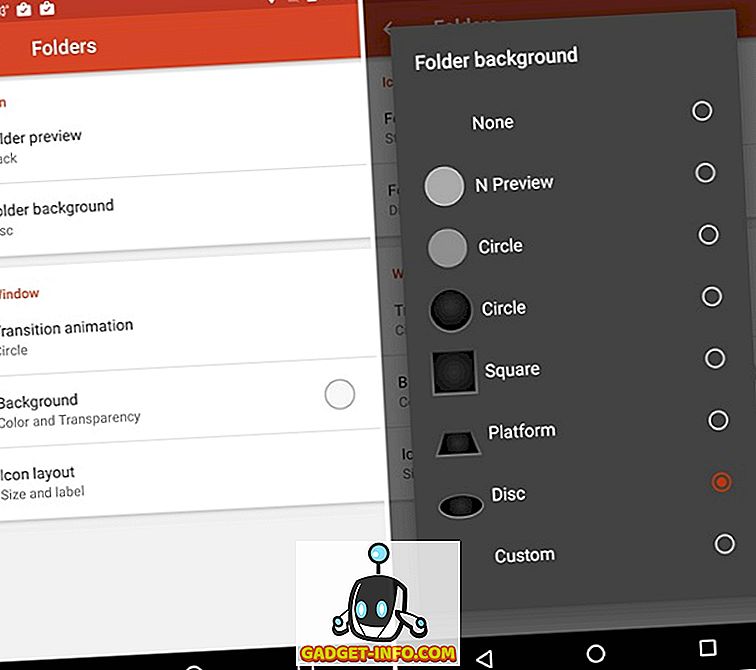
Mudamos a visualização da pasta para “Stack” e o fundo da pasta para “Disc”, para combinar com o contraste preto que usamos nos widgets.
Olhar e sentir
Nova Configurações-> Olhar e sentir é onde está a principal ação. Aqui, você pode escolher o tema de ícones, a velocidade de rolagem e animação (relaxada, em estoque, nova, rápida, mais rápida que a luz), animações de aplicativo e até mesmo forçar uma orientação de tela, se é isso que você deseja. Se você não gosta de ver a barra de notificação o tempo todo, você pode até desligá-la . Você pode ativar os "ícones escuros", o que tornará os ícones da barra de status / notificação em preto.
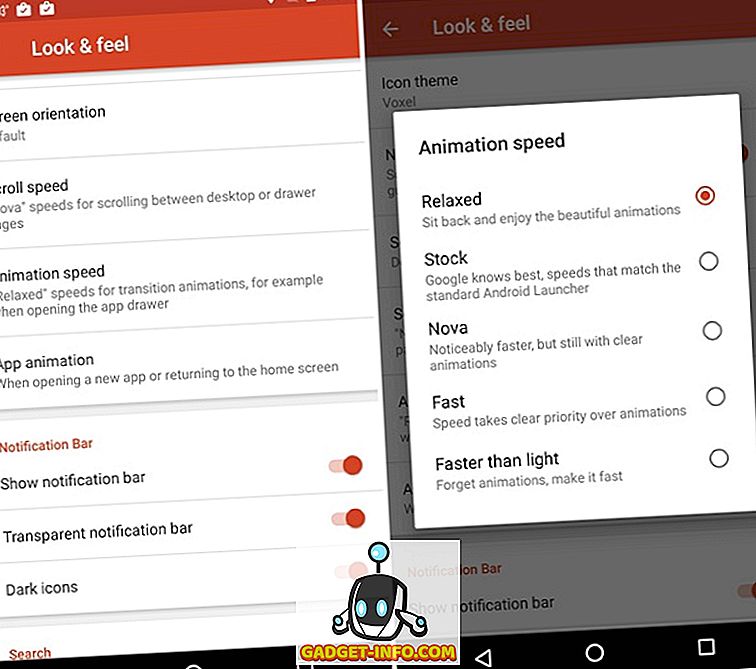
Para dar ao nosso tema que adicionou zing, mudamos a velocidade da animação para “Relaxado”, para obter uma barra lateral como animação ao passar para outra tela inicial, graças ao efeito de rolagem “Limpar”. Também ativamos os "ícones escuros" para corresponder aos widgets e aos rótulos dos nossos temas.
Modo noturno
Se você adora temas escuros, mude o agendamento do modo noturno para “Sempre” em Configurações Nova-> modo Noite. Quando o modo Noturno está ativado, você pode ativar o tema escuro para a barra de pesquisa, gaveta, ícone de gaveta e pastas.
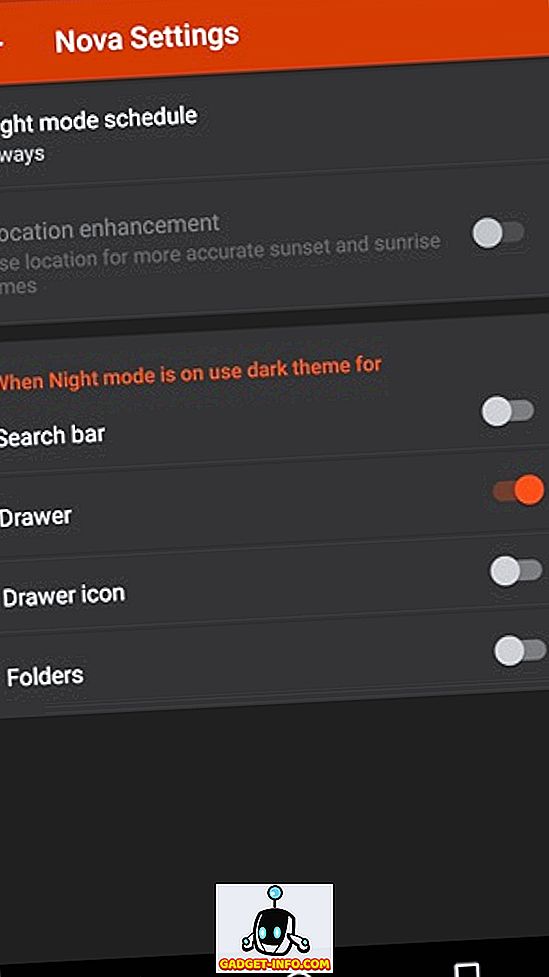
Gestos e crachás de contagem não lida
Gestos são o que tornam o lançador Nova incrível! O iniciador permite escolher ações para vários gestos de deslize ( deslize para cima, deslize para baixo, aperte, puxe para fora, toque duas vezes, deslize dois dedos, etc.) para abrir aplicativos, fazer uma chamada, pesquisar, usar o Google Now e faça toneladas de outras ações. Você pode escolher as ações que você quer, quando se trata de gestos, para cada um deles.
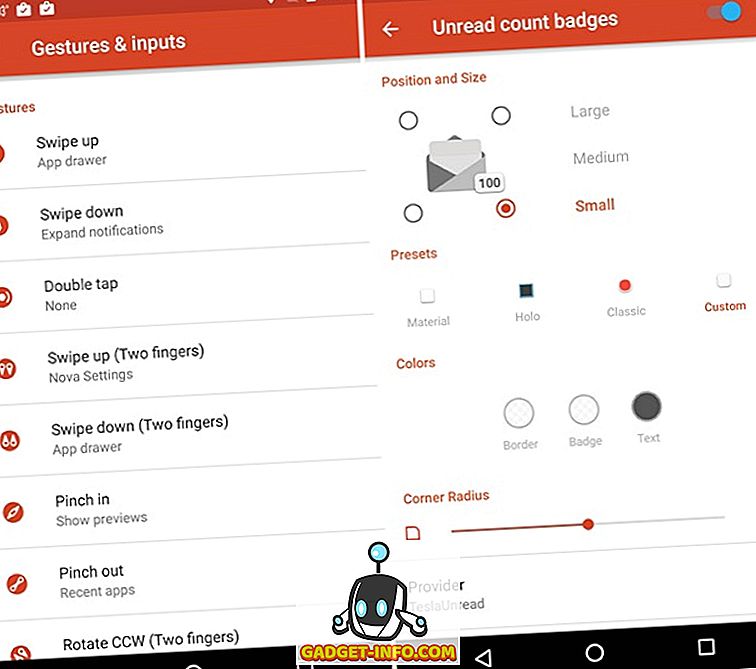
Crachás de contagem não lidos não fazem mais parte da interface do Android, mas se você for vaiado quando eles forem removidos, não se preocupe, o Nova permite que você habilite crachás de contagem não lidos e até mesmo os personalize. Caso você não saiba, os crachás de contagem não lida são usados para informar o número de notificações não lidas de e-mails, SMS, etc., nos próprios ícones. Para habilitá-los, você terá que instalar o TeslaUnread for Nova Launcher, que controla a contagem não lida nos aplicativos. Uma vez ativado, você pode personalizar a posição, tamanho, estilo e cor desses crachás.
Nota : É importante notar aqui que alguns recursos e opções são limitados ao Nova Launcher Prime, que é um aplicativo pago (US $ 4, 99). A versão Prime contém efeitos de rolagem exclusivos (incluindo o efeito Wipe que usamos para o nosso tema), suporte a gestos, capacidade de ocultar aplicativos, ícones, etc.
Nós só fizemos alterações nas configurações de desktop, dock, pastas e look & feel do Nova para o nosso tema. Se você está curioso sobre como o nosso tema se parece, dê uma olhada abaixo:
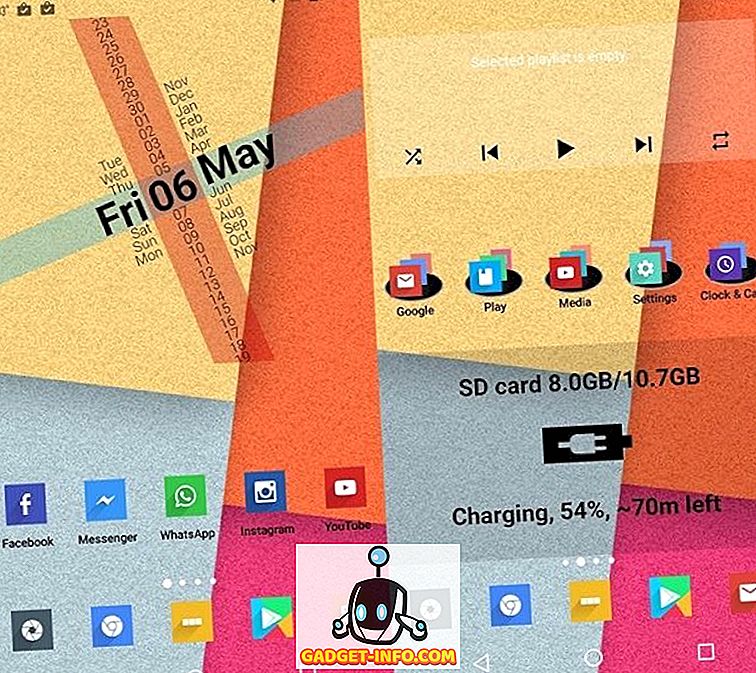
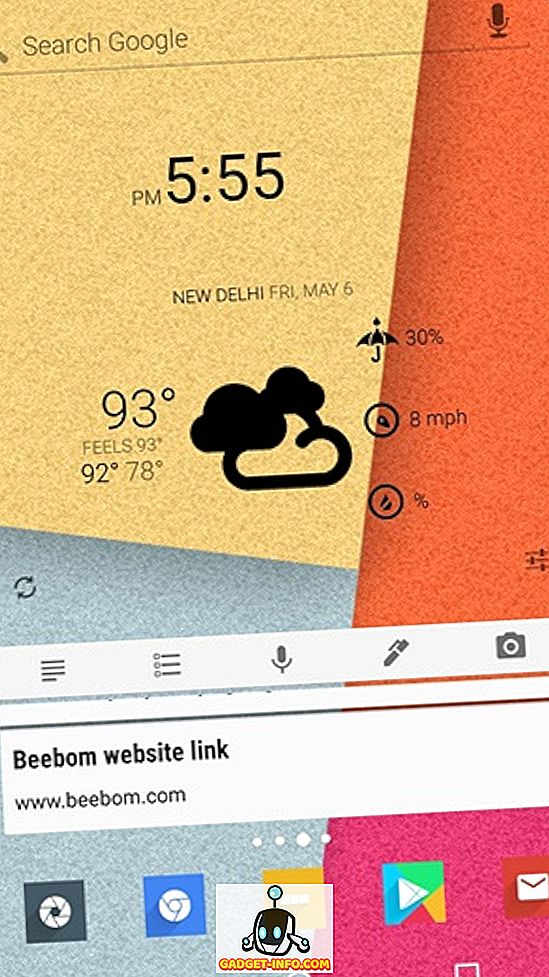
Gostou do que está vendo? Se você fizer isso, você pode facilmente seguir os passos que mencionamos acima e obter o tema em seu dispositivo.
Aqui está um rápido vídeo passo a passo do tema Nova Launcher que criamos usando as etapas mencionadas acima:
Comece a criar seus próprios temas do Nova Launcher
Temos certeza de que agora você pode criar facilmente seu próprio tema de lançador do Nova. Recomendamos que você primeiro implemente nosso tema para ter uma ideia melhor de como as coisas funcionam em determinados aplicativos. Depois de ter dominado a arte de criar temas do lançador do Nova, compartilhe as imagens do seu tema conosco na seção de comentários abaixo.